Как стримить на Mac? Вопрос для маководов. На самом деле все просто.
Начинать стоит с того, что надо скачать Flash Media Live Encoder для MacOS. Проблем с этим нет.
Второе, заходим на замечательный сайт alternativeto.net, вбиваем в поиск VH Screen Capture и скачиваем CamTwist
Третье, нужен микшер, для того чтобы захватывать звук из системы. Качаем Audio Hijack Pro
Устанавливаем и открываем.
1. Открываем вкладку
2. Открываем список и меняем параметры для захвата системных звуков. (System sound)
Получится так:
1. Устанавливаем драйвера для захвата.
2. Когда все готово жмем Hijack (захватывать)
Вродебы все. Теперь можно начать:
1. Запускаем CamTwist:
В окне надо выбрать что программа будет захватывать. В этом посте рассмотрим Desktop и Desktop+:
Desktop:
Этот режим позволяет захватывать весь экран, так и только некоторую зону.
1. Выделяем режим и жмем Select.
2. В этом окне можно выбрать эффекты захвата, если вам интересно пожамкайте
Desktop+:
Этот режим кроме захвата экрана позволяет захватить отдельное окно. Как говорится в описании: "даже если на нем висит еще одно окно".
1. Select.
2. Эффекты
3. Settings. Тут можно выбрать зону захвата или окно. (P.S. у меня не получилось захватить окно, FME не видит егоно попробуйте)
Теперь надо настроить формат захвата. Запускаем CamTwist -> Preferences
Получаем такую штуку:
Нужна вкладка General. Выставляем кадры в секуну (25) и размер захвата экрана. Лучше всего указывать реальный размер экрана.
Отлично, с захватом вроде бы все. Теперь настройка стрима.
1. Adobe Flash Media Encoder. Запускаем энкодер, и перед нами появляется главное окно. Сверху показаны окна захваченного видео и исходящего. Внизу блок с настройками. Если вы стримите на http://livestream.com, где ограничение по битрейту равно 500 килобит, то настраивайте все следующим образом:
На данном скриншоте указаны настройки для Starcraft 1 или для перестримов. Для более ресурсоемких игр нам необходимо поставить следующие настройки:
1. Format: H.264, нажимаем на гаечный ключ справа, и там указываем:
Profile: Main
Level: 5.1
Keyframe frequency: чем меньше тем лучше, но нагрузка на процессор при этом больше - выставляйте в соответствии со своим железом
2. Input size: выбираете входящее разрешение (желательно чтобы совпадало с разрешениемм монитора, например если вы хотите стримить Starcraft2 в разрешении 1280х720, соответственно выставляете такое разрешение на рабочем столе, в игре ставите режим Fullscreen (windowed), в противном случае экран будет моргать на стриме, что есть не очень приятно для зрителей, далее ставите такое же разрешение в энкодере в input size и output size. Битрейт ставите в соответствии с разрешением и динамичностью игры, например для Starcraft 2 в разрешении 1280х720, оптимальным будет битрейт 2000-2500 Kbps, но т.к. не у всех хороший интернет, желательно выставлять битрейт меньше 2000 Kbps, при этом во время резких движений на стриме может проявиться расфокусировка, но это не так критично.
Для раздела Audio делаем следующее:
Идем в настройки audio-midi (Программы -> Служебные программы -> Настройка Audio-MIDI)
1. Добавим новый виртуальный кабель, где мы о ибьединим звук из микрофона и системные звуки. (я назвал его deal)
2. Кликаем и именнуем.
3. Задаем откуда будет читаться звук для данной настройки. (Выбираем вход микрофона и Soundflower (дравер захвата системных звуков))
Теперь в Flash Media Encoder во вкладке Audio выставляем наш кабель - deal.
Далее, ставим галочку на Stream to Flash Media Server.
В строке FMS URL вводим следующие данные (в зависимости от сервера вещания):
1. Livestream: rtmp://publish.livestream.com/mogulus/название вашего канала на лайвстриме/username=имя пользователя/password=ваш пароль/isAutoLive=true
Заменяем выделенные жирным данные на ваши, и в поле "Stream" пишем еще раз название вашего канала.
2. Justin.TV: rtmp://live.justin.tv/app
Далее качаете xml-файл для вашего аккаунта (http://ru.justin.tv/broadcast/advanced), внутри него находите строчку вида live_000100020_zadsiuhJ77823js, и эту строчку вставляете в поле "Stream"
3. Другие медиаресурсы: Если у вас есть доступ к другим медиа-серверам, узнаете у них данные для подключения и вводите их в соответствующие поля.
Если вы хотите еще параллельно записать VOD, то ставим галочку Save to file и указываем путь, куда он будет записываться.
На этом настройка энкодера завершена, сворачиваем его, но не закрываем.
Пока все. Жду ваших добавлений и помощи.
Отдельное спасибо imba.FXOpen.sadisteeg за статью
UNnamedRU - за подсказку.
CaWa и Dimazzzzzz за поддержку.
P.S. понимаю что некоторые программы платные, но их установка зависит от вас
Еще есть открытый проэкт XSplit Java - мультиплатформенная. Но я не смог туда зайти, говорит что не зарегистрирован я. Но попробуйте.
И удачных стримов.
Комментарии??


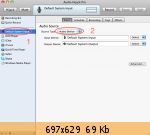
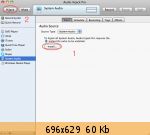




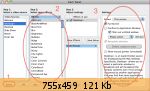

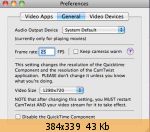
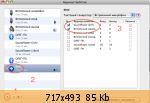

 Ответить с цитированием
Ответить с цитированием
 однозначно прикрепить
однозначно прикрепить 



